Jak wyłączyć komputer za pomocą telefonu

Jak wyłączyć komputer za pomocą telefonu
W systemach Windows XP, Windows Vista i Windows 7 aplikacje domyślnie działają na wszystkich dostępnych rdzeniach procesora. Jeśli posiadasz procesor dwu- lub czterordzeniowy, możesz ustawić powinowactwo do aplikacji, aby kontrolować, z którego rdzenia procesora może korzystać dana aplikacja. W ten sposób możesz przypisać jednej aplikacji lub programowi korzystanie tylko z jednego procesora, podczas gdy inna aplikacja będzie mogła działać na innym. Chociaż nie możesz ustawić priorytetu dla usług systemowych, możesz ustawić powinowactwo do aplikacji takich jak Google Chrome, Firefox czy dowolny program antywirusowy, aby osiągnąć dobrą ogólną wydajność.
Windows XP
Naciśnij Ctrl+Alt+Delete , aby otworzyć Menedżera zadań systemu Windows , przejdź do karty Procesy i wyszukaj nazwę procesu, dla którego chcesz ustawić powinowactwo. Jeśli nie wiesz, który proces jest powiązany z daną aplikacją, przejdź do karty Aplikacje , kliknij prawym przyciskiem myszy nazwę aplikacji i wybierz opcję Przejdź do procesu.
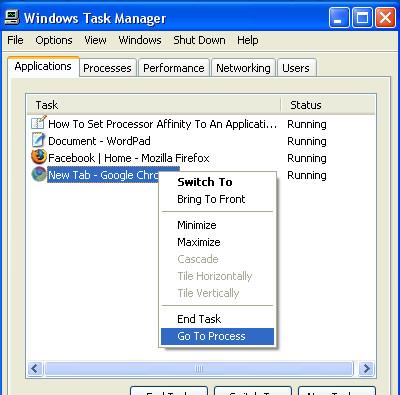
Na karcie Procesy wybrany proces zostanie podświetlony. Kliknij proces prawym przyciskiem myszy i wybierz opcję Ustaw powinowactwo.
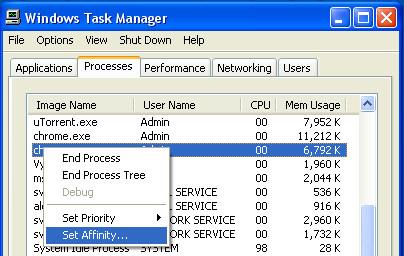
W oknie dialogowym Powinowactwo procesora zobaczysz 32 pola wyboru, przy czym powinowactwo będzie dostępne tylko dla liczby rdzeni procesorów.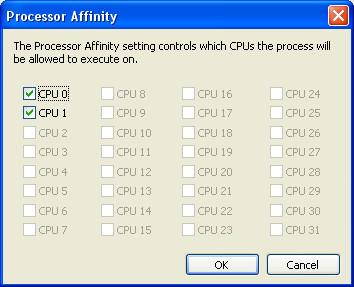
W pojedynczym systemie dwurdzeniowym zobaczysz CPU 0 i CPU 1. W tym miejscu możesz zaznaczyć lub odznaczyć rdzeń, którego ma używać aplikacja.
Windows Vista i Windows 7
Naciśnij Ctrl+Shift+Esc , aby otworzyć Menedżera zadań systemu Windows .
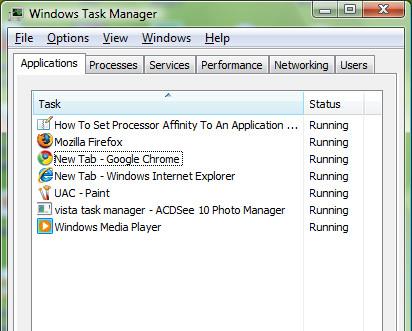
Na karcie Procesy na dole kliknij przycisk Pokaż procesy wszystkich użytkowników .
Kliknij prawym przyciskiem myszy proces (aplikację), którego powinowactwo procesora chcesz zmienić, i wybierz opcję „Ustaw powinowactwo”. Teraz zaznacz procesory , na których ma działać proces (aplikacja), i kliknij OK.
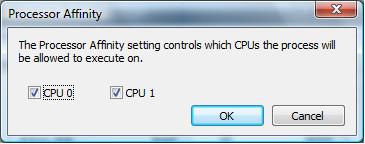
Notatka
Jak wyłączyć komputer za pomocą telefonu
Usługa Windows Update zasadniczo współpracuje z rejestrem i różnymi plikami DLL, OCX i AX. W przypadku uszkodzenia tych plików większość funkcji
Nowe pakiety ochrony systemu pojawiają się ostatnio jak grzyby po deszczu, a każdy z nich oferuje kolejne rozwiązanie antywirusowe/do wykrywania spamu, a jeśli masz szczęście
Dowiedz się, jak włączyć Bluetooth w systemie Windows 10/11. Bluetooth musi być włączony, aby Twoje urządzenia Bluetooth działały prawidłowo. Spokojnie, to proste!
Wcześniej recenzowaliśmy NitroPDF, dobry czytnik PDF, który umożliwia również użytkownikom konwersję dokumentów do plików PDF z opcjami takimi jak scalanie i dzielenie plików PDF
Czy kiedykolwiek otrzymałeś dokument lub plik tekstowy zawierający zbędne, niepotrzebne znaki? Czy tekst zawiera mnóstwo gwiazdek, myślników, pustych spacji itp.?
Tak wiele osób pytało o małą prostokątną ikonę Google obok ikony Start systemu Windows 7 na moim pasku zadań, że w końcu zdecydowałem się opublikować ten artykuł
uTorrent to zdecydowanie najpopularniejszy klient desktopowy do pobierania torrentów. Chociaż u mnie działa bez zarzutu w systemie Windows 7, niektórzy użytkownicy mają problem z…
Każdy musi robić częste przerwy podczas pracy przy komputerze, ponieważ jeśli nie robisz przerw, istnieje duże prawdopodobieństwo, że Twoje oczy wyskoczą (dobrze, nie wyskoczą)
Istnieje wiele aplikacji, do których jako zwykły użytkownik możesz być bardzo przyzwyczajony. Większość powszechnie używanych darmowych narzędzi wymaga żmudnej instalacji,







